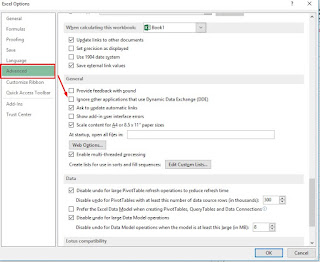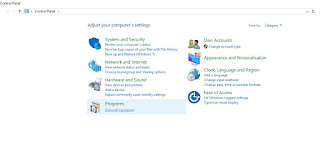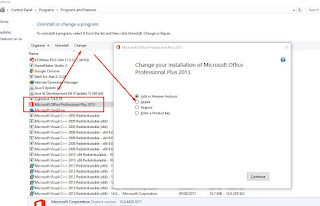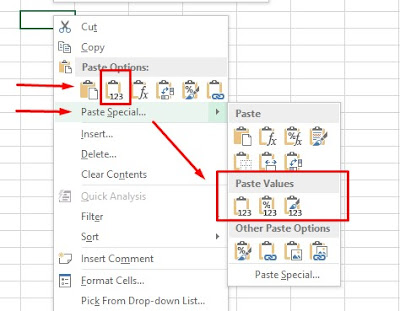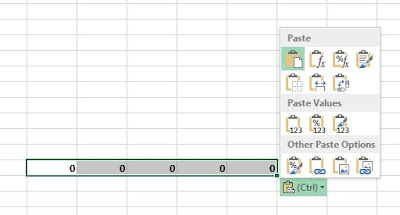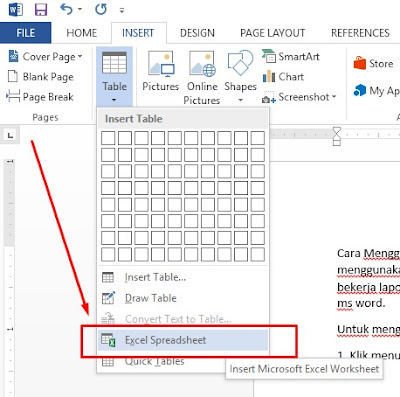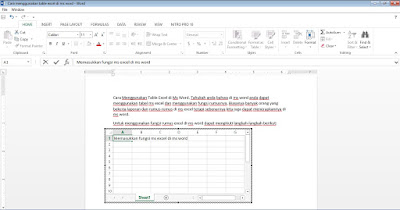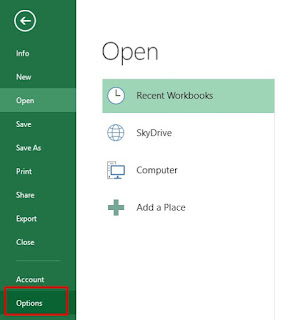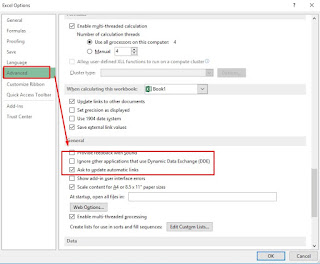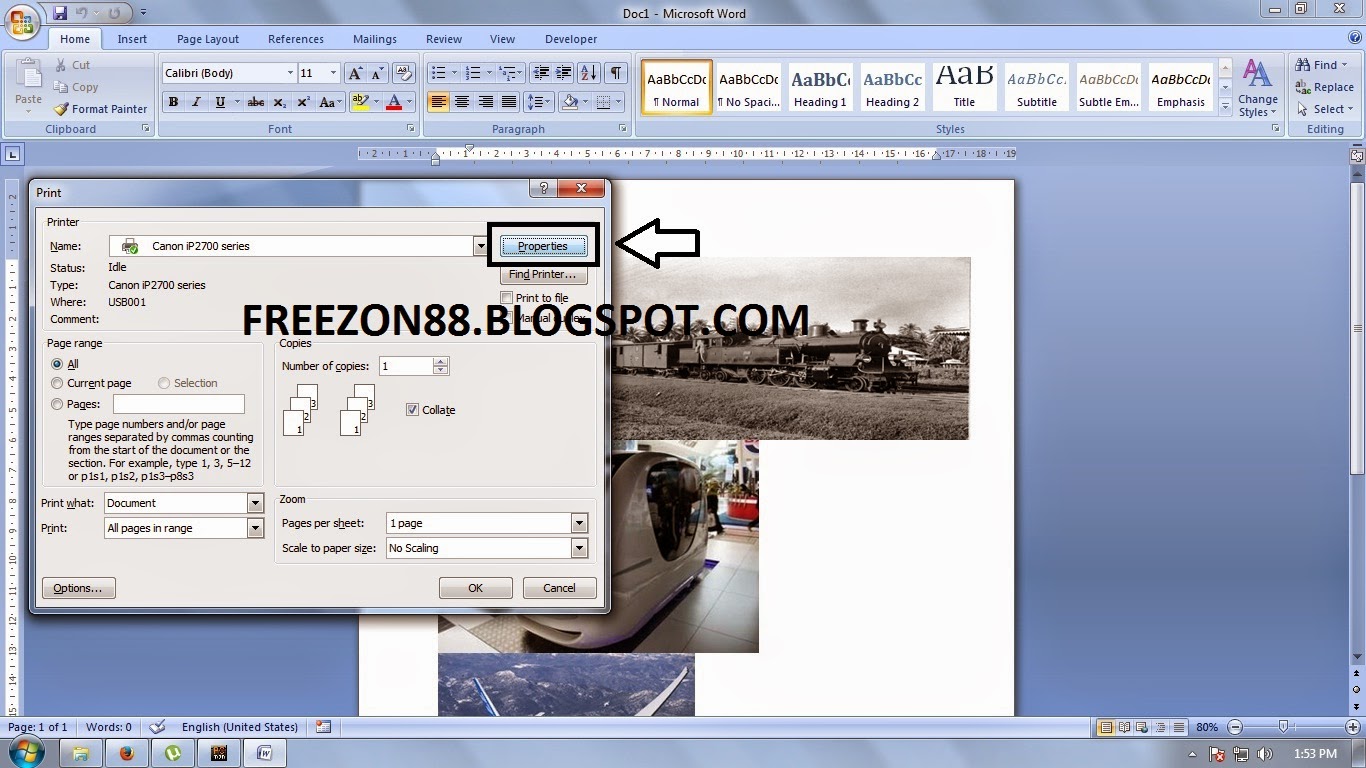Contohnya pada aplikasi Ms Excel ini, errornya tidak dapat membuka file excel dengan cara di klik dua kali. Tetapi kalau kita membuka aplikasi excel kemudian membuka file excel dengan cara di open, maka aplikasi tersebut dapat terbuka tanpa error sedikitpun. Apa yang salah??
Oke, bagaimana cara mengatasi masalah ini?? saya sudah mencoba untuk search di google dan mendapatkan cara pertama yaitu dengan menghilangkan centang pilihan ignore other applications that use dde seperti contoh dibawah ini:
Tapi, cara ini tidak berhasil pada komputer saya, jika kalian berhasil dengan cara ini, mungkin ini adalah pilihan anda hehe, tapi jika tidak saya masih memiliki opsi kedua yaitu dengan cara repair microsoft office anda.
Caranya, kalian pergi ke menu Program and Features dan cari list aplikasi Ms Office anda klik kanan pilih change. Akan muncul tampilan jendela baru dan pilih repair kemudian next hingga proses repair selesai.
Setelah selesai silahkan coba kembali buka file Excel anda dengan cara di klik dua kali.
Semoga bermanfaat.